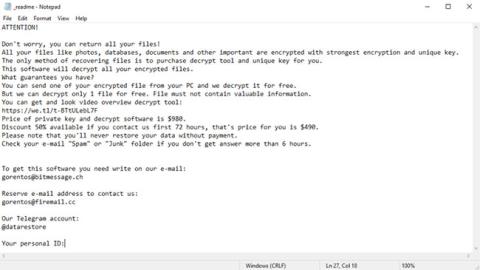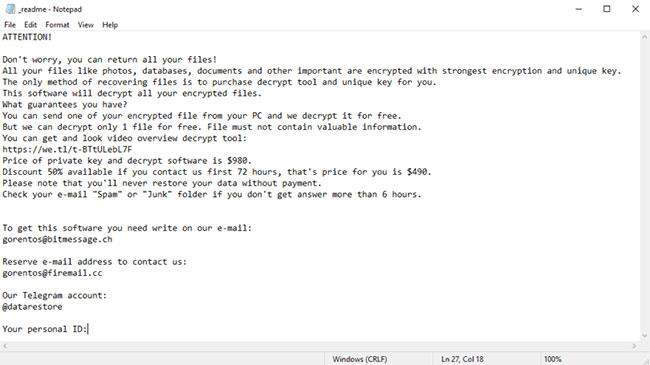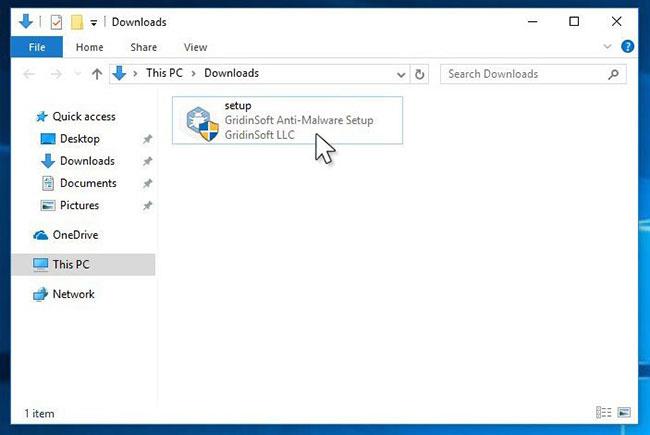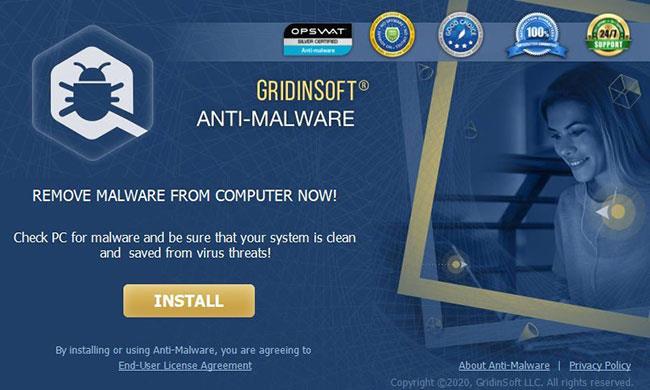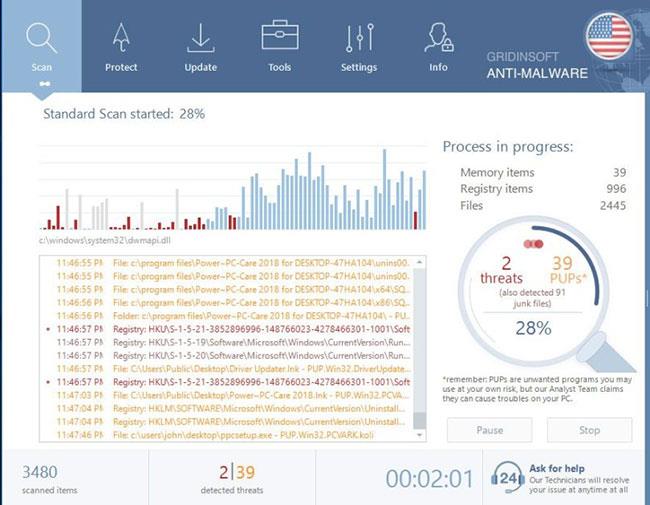Repl gehört zur DJVU-Ransomware-Familie. Dieser Virus infiziert und verschlüsselt wichtige persönliche Dateien (Videos, Bilder, Dokumente). Verschlüsselte Dateien haben die Erweiterung „.repl“. Sie können sie also überhaupt nicht öffnen.
Was ist Repl?
Repl wird als Ransomware identifiziert. Ransomware ist eine bestimmte Art von Virus, der Ihre Dokumente verschlüsselt und Sie dann dazu zwingt, für die Wiederherstellung zu zahlen. Beachten Sie, dass die Ransomware-Familie DJVU (auch bekannt als STOP) erstmals vom Virenanalysten Michael Gillespie entdeckt und analysiert wurde.
Repl ähnelt anderen Ransomware-Programmen der Familie: Maas, Zida, Pykw. Repl verschlüsselt alle gängigen Dateitypen. Daher können Benutzer ihre Dokumente nicht öffnen. Repl fügt allen Dateien eine eigene Erweiterung .repl hinzu. Beispielsweise wird die Videodatei „video.avi“ in „video.avi.repl“ geändert. Sobald die Verschlüsselung erfolgreich durchgeführt wurde, generiert Repl eine spezielle Datei „_readme.txt“ und fügt sie allen Ordnern hinzu, die geänderte Dateien enthalten.
Dieser Text verlangt eine Zahlung für die Wiederherstellung von Dateien per Entschlüsselungsschlüssel:
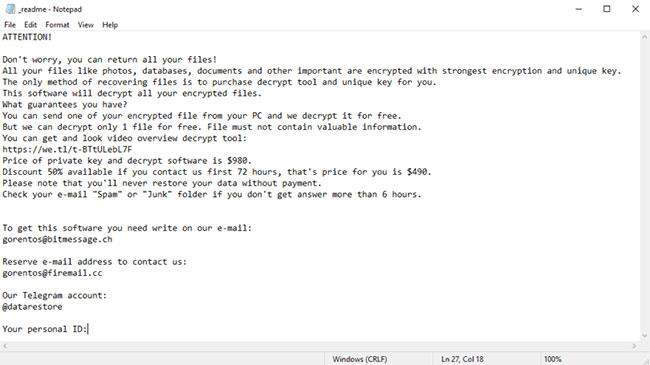
Die gruselige Warnung fordert Benutzer auf, ein Lösegeld zu zahlen, um verschlüsselte Daten zu entschlüsseln
Der von Repl verwendete Verschlüsselungsalgorithmus ist AES-256 . Daher werden Dateien mit einem spezifischen, eindeutigen Entschlüsselungsschlüssel verschlüsselt und es gibt keine weiteren Kopien. Die traurige Realität ist, dass es ohne diesen einzigartigen Schlüssel unmöglich ist, Informationen wiederherzustellen.
Falls Repl im Online-Modus arbeitet, haben Sie keinen Zugriff auf den AES-256-Schlüssel. Es wird auf einem Remote-Server gehostet, der den Betrügern gehört, die den Repl-Virus verbreitet haben.
Um den Entschlüsselungsschlüssel zu erhalten, müssen Sie eine Zahlung von 980 US-Dollar (mehr als 22 Millionen VND) leisten. Um Zahlungsdetails zu erhalten, werden Opfer gebeten, Kontakt per E-Mail ([email protected]) oder per Telegram aufzunehmen.
So entfernen Sie den Repl-Virus
Neben der Verschlüsselung der Dateien der Opfer begann Repl auch mit der Installation der Azorult-Spyware auf Computern, um Kontoanmeldeinformationen, E-Wallets, Desktop-Dateien usw. zu stehlen.
Es gibt keinen besseren Weg, Ransomware zu erkennen, zu entfernen und zu verhindern, als ein Anti-Malware-Programm von GridinSoft zu verwenden.
Entfernen-Tool herunterladen: Sie können GridinSoft Anti-Malware hier herunterladen.
Führen Sie die Setup-Datei aus.
Sobald der Download der Setup-Datei abgeschlossen ist, doppelklicken Sie auf die Datei setup-antimalware-fix.exe , um GridinSoft Anti-Malware auf dem System zu installieren.
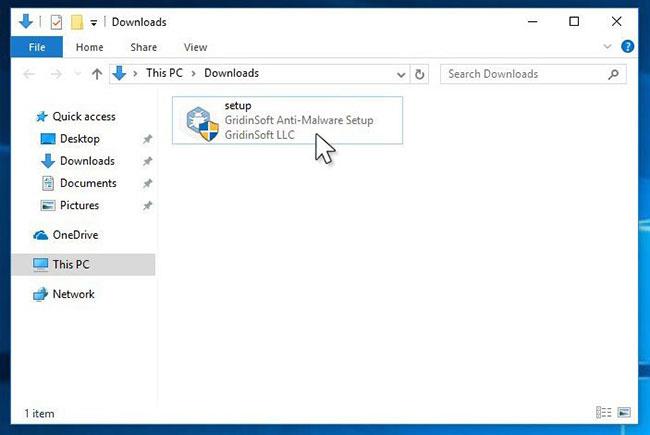
Doppelklicken Sie auf die Datei setup-antimalware-fix.exe, um GridinSoft Anti-Malware zu installieren
Die Benutzerkontensteuerung fragt Sie, ob GridinSoft Anti-Malware Änderungen am Gerät vornehmen darf. Klicken Sie daher auf „Ja“ , um mit der Installation fortzufahren.
Klicken Sie auf die Schaltfläche „Installieren“.
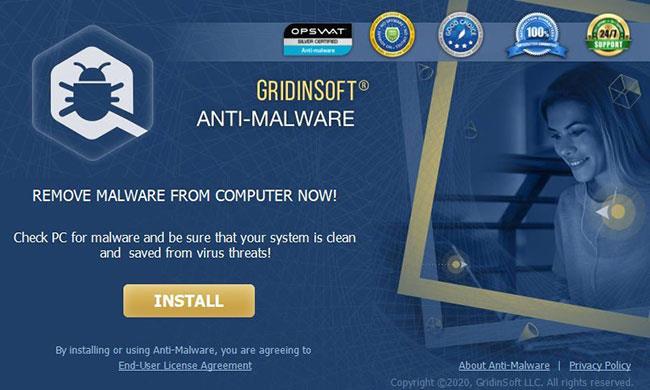
Klicken Sie auf die Schaltfläche „Installieren“.
Nach der Installation wird Anti-Malware automatisch ausgeführt.
Warten Sie, bis der Anti-Malware-Scan abgeschlossen ist. GridinSoft Anti-Malware beginnt automatisch mit dem Scannen Ihres PCs, um Repl-Infektionen und andere Schadprogramme zu erkennen. Dieser Vorgang kann 20 bis 30 Minuten dauern, sodass Sie andere Dinge tun und regelmäßig den Status des Scans überprüfen können.
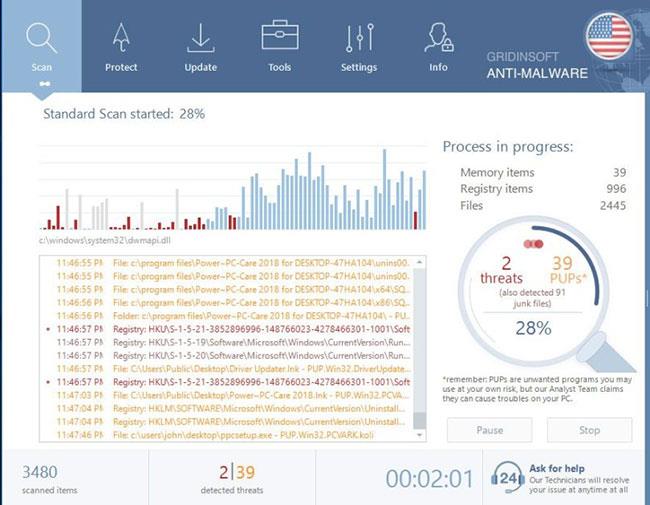
GridinSoft Anti-Malware beginnt automatisch mit dem Scannen Ihres PCs
Klicken Sie auf die Schaltfläche „Jetzt bereinigen“: Wenn der Scan abgeschlossen ist, wird eine Liste der Virusinfektionen angezeigt, die GridinSoft Anti-Malware erkannt hat. Um sie zu entfernen, klicken Sie auf die Schaltfläche „Jetzt bereinigen“ in der rechten Ecke.

Klicken Sie auf die Schaltfläche „Jetzt reinigen“.
Wiederherstellungslösung für .repl-Dateien
Versuchen Sie, die Erweiterung .repl bei einigen großen Dateien zu entfernen und sie zu öffnen. Möglicherweise hat Repl die Datei gelesen und nicht verschlüsselt, oder sie ist abgestürzt und hat den Dateimarker nicht hinzugefügt. Wenn Ihre Dateien sehr groß sind (über 2 GB), ist die folgende Situation am wahrscheinlichsten. Bitte teilen Sie uns im Kommentarbereich mit, ob Ihnen das weiterhilft.
Sie können auch den folgenden Entschlüsseler herunterladen und ausprobieren: Decryptor for STOP Djvu .